使用Ctrl+Shift+M打开问题面板,点击条目跳转;按F8或Shift+F8在错误间导航;悬停波浪线查看错误,Alt+Enter触发修复;问题面板支持关键词过滤。
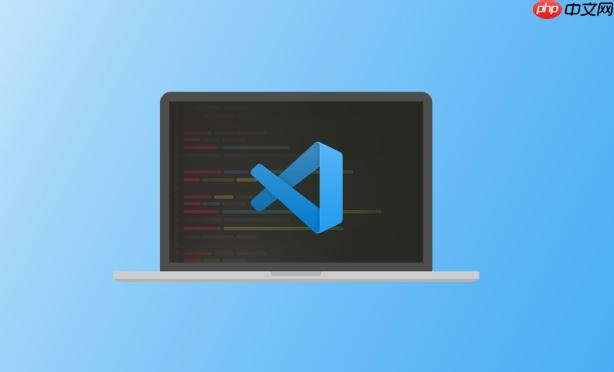
在 VSCode 中快速跳转到错误或警告位置,可以通过内置的导航功能和快捷键高效完成。下面介绍几种常用方法。
VSCode 底部的问题面板会列出当前项目中的所有错误和警告。
无需打开面板,直接用键盘就能在错误和警告之间快速移动。
这个方式特别适合批量修复问题时连续操作。
代码中出现错误或警告的位置通常会有红色或黄色波浪线标记。
如果项目较大,可以在问题面板顶部输入关键词过滤错误类型。
基本上就这些常用操作。熟练使用 F8 和问题面板,能大幅提升排查效率。
以上就是怎样在VSCode中快速跳转到错误或警告位置?的详细内容,更多请关注php中文网其它相关文章!

每个人都需要一台速度更快、更稳定的 PC。随着时间的推移,垃圾文件、旧注册表数据和不必要的后台进程会占用资源并降低性能。幸运的是,许多工具可以让 Windows 保持平稳运行。




Copyright 2014-2025 https://www.php.cn/ All Rights Reserved | php.cn | 湘ICP备2023035733号